So teilen Sie das WLAN-Passwort vom iPhone auf Android 2022
Wenn Sie Freunde oder Familie zu Besuch haben, werden Sie unweigerlich als Erstes gefragt: „Wie lautet das WLAN-Passwort?“ Es ist in Ordnung, wenn Sie es ihnen nur einmal sagen müssen, aber es kann nervig werden, wenn Sie es immer wieder wiederholen müssen.
Dies ist insbesondere dann der Fall, wenn Sie ein iPhone und ein Android-Gerät haben, da Sie die Option „Mein WLAN teilen“ nicht einfach verwenden können.
Hier ist, So teilen Sie ein WLAN-Passwort vom iPhone mit Android.
Inhalt
Verwenden Sie einen QR-Code
Der beste Weg, ein WLAN-Passwort von einem iPhone an ein Android-Gerät weiterzugeben, ist die Verwendung eines QR-Codes. Der Vorgang ist einfach und sobald Sie einen QR-Code für Ihr WLAN-Netzwerk erstellt haben, müssen Sie keinen weiteren mehr erstellen, es sei denn, Sie haben Ihre WLAN-Details (z. B. Name und/oder Passwort) geändert.
Ihre Freunde können einfach den QR-Code scannen, um Ihr WLAN-Passwort zu erhalten und auf das Netzwerk zuzugreifen. Es gibt zwei Möglichkeiten, einen QR-Code für Ihr WLAN-Netzwerk zu erstellen, und zwar über eine Website oder eine App.
Verwenden einer Website
Qi-Fi ist eine Website zum Erstellen von QR-Codes für WiFi-Netzwerke. Es ist kostenlos und einfach zu bedienen, sodass das Erstellen eines QR-Codes für jedes WLAN-Netzwerk im Wesentlichen ein Kinderspiel ist.
- Finden Sie die Details Ihres WLAN-Netzwerks, das sind Name und Passwort. Normalerweise finden Sie diese Informationen auf Ihrem Router.
- Gehen Sie mit dem Browser Ihres iPhones zu Offizielle QiFi-Website.
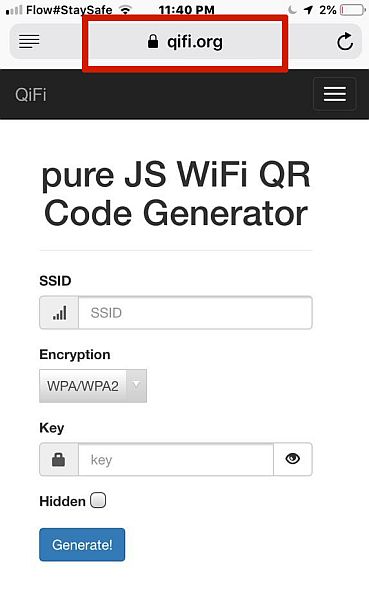
- Geben Sie Ihren WLAN-Namen ein in das Feld SSID (Service Set IDentifier) ein.
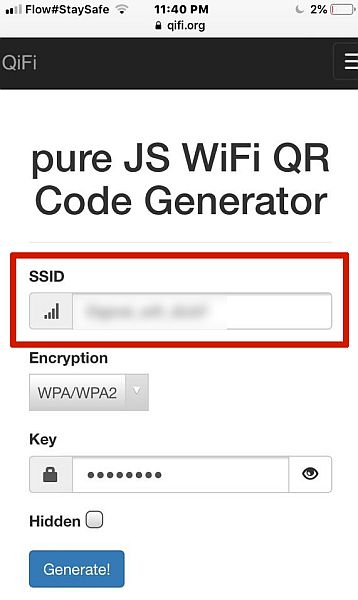
- Geben Sie Ihr WLAN-Passwort in das Schlüsselfeld ein. Die meisten WLAN-Netzwerke verwenden WPA/WPA2-Verschlüsselung für ihre Passwörter. Ältere Modelle verwenden die WEP-Verschlüsselung. Den Verschlüsselungstyp Ihres WLAN-Passworts finden Sie häufig auf Ihrem Router. Sie können es auch auf Ihrem iPhone überprüfen.
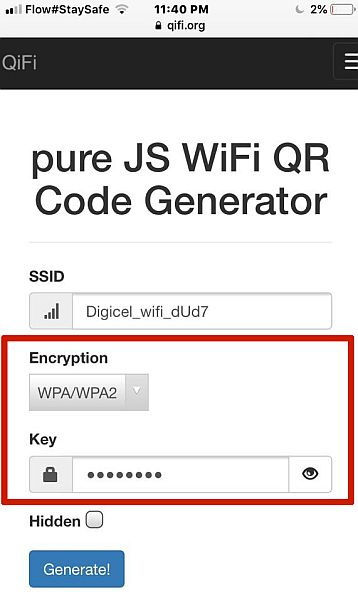
- Klicken Sie auf die Schaltfläche „Generieren“, um Ihren QR-Code zu erstellen.
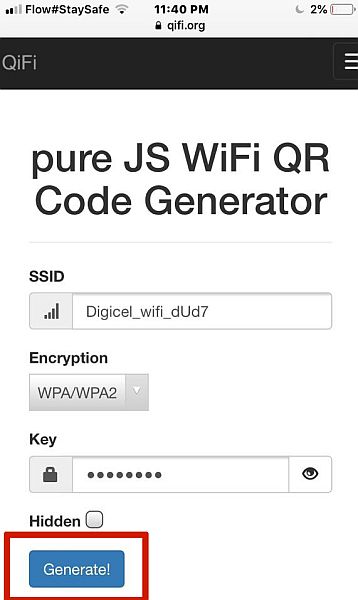
- Wenn Sie das getan haben, klicken Sie auf die Option „Exportieren“.
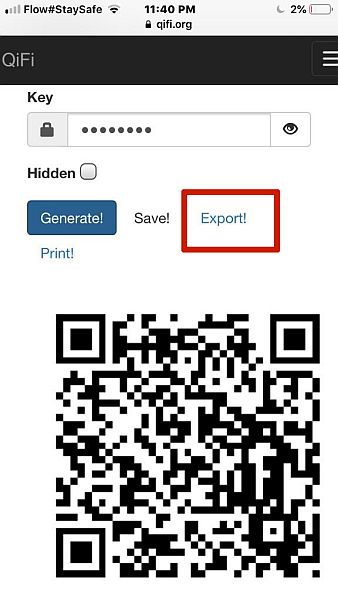
- Dadurch gelangen Sie auf eine Seite mit Ihrem QR-Code. Klicken Sie auf die Schaltfläche „Teilen“, um ein Popup-Menü aufzurufen.
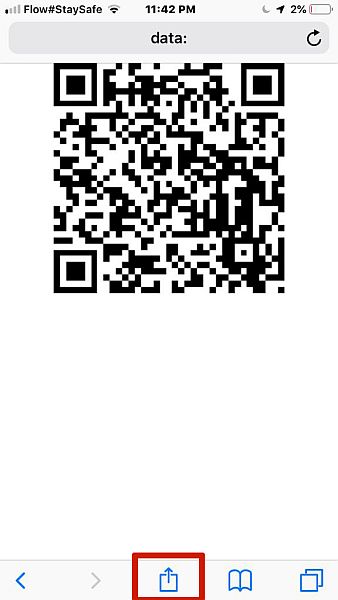
- Klicken Sie danach auf „Bild speichern“, um ein weiteres Popup-Menü aufzurufen.
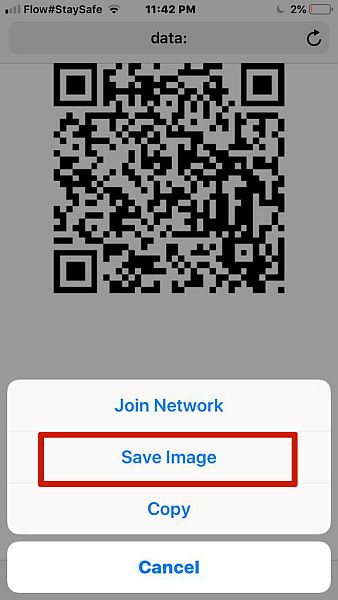
- Die Option zum Teilen wird zusammen mit anderen angezeigt. Scrollen Sie, bis Sie die Option „Bild speichern“ sehen, und klicken Sie auf diese Schaltfläche.
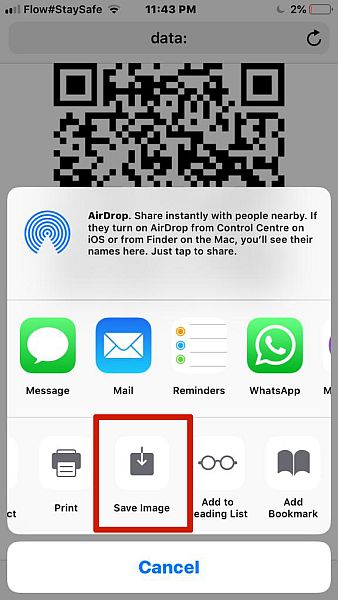
- Jetzt haben Sie Ihren neuen QR-Code gespeichert. Öffnen Sie Ihre Galerie, um es zu sehen.
Sie können Ihre Freunde entweder den Code direkt von Ihrem Telefon scannen lassen oder Sie können ihn ausdrucken und irgendwo hinlegen, sagen wir in die Küche, damit sie ihn dort einfach scannen können, um Ihr WLAN-Passwort zu erhalten und auf Ihr Netzwerk zuzugreifen.
Verwendung einer App
Die oben erwähnte Website-Option ist ein großartiges Tool, aber wenn Sie möchten, können Sie auch eine App verwenden, um das gleiche Ergebnis zu erzielen. Der Vorteil der Verwendung einer App zum Erstellen des QR-Codes Ihres WLAN-Netzwerks besteht darin, dass Sie nicht online sein müssen, um ihn zu verwenden.
Wir empfehlen die Verwendung der WLAN-QR-Code-Generator. Sie finden es im App Store. Wie die QiFi-Website ist sie kostenlos und einfach zu bedienen.
- Laden Sie die WiFi-QR-Code-Generator-App aus dem App Store auf Ihr iPhone.
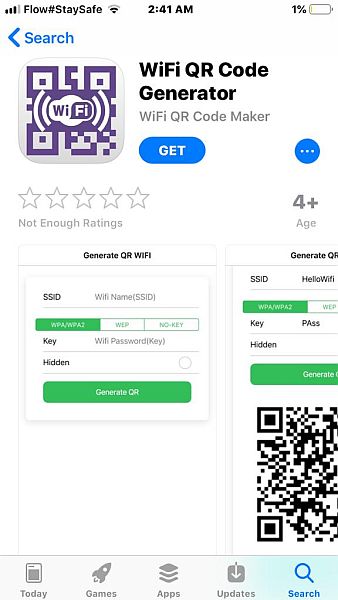
- Starten Sie die App. Sie werden feststellen, dass dieselben Informationen wie auf der oben genannten Website erforderlich sind, um den QR-Code für Ihr WLAN-Netzwerk zu erstellen, bei dem es sich um die SSID und Ihr WLAN-Passwort handelt.
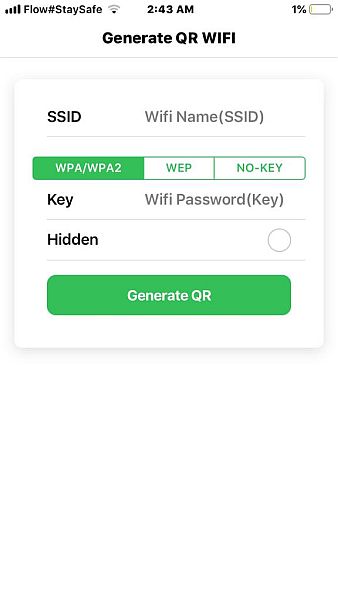
- Füllen Sie das SSID-Feld mit dem Namen Ihres WLAN-Netzwerks aus.
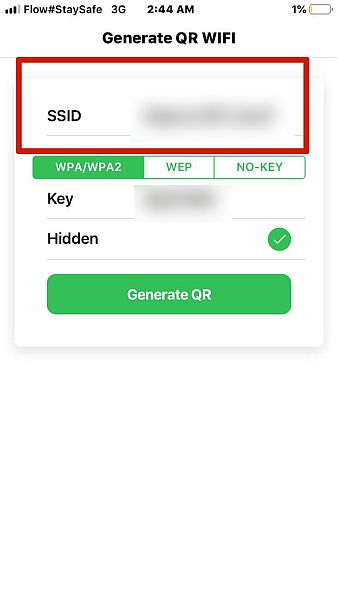
- Geben Sie Ihr WLAN-Passwort in das Schlüsselfeld ein. Denken Sie daran, Ihren WLAN-Verschlüsselungstyp zu überprüfen, um sicherzustellen, dass er mit der in der App verfügbaren Option übereinstimmt. Die meisten Netzwerke verwenden jetzt WPA/WPA2-Verschlüsselung, aber es ist eine gute Sache, dies zu überprüfen, nur um sicherzugehen.
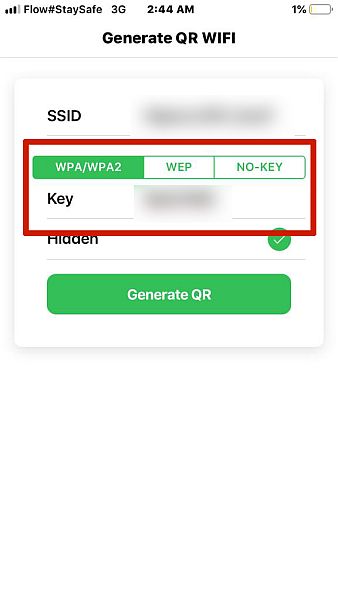
- Nach dem Ausfüllen der SSID- und Passwortfelder, klicken Sie auf die Schaltfläche „QR generieren“, um den QR-Code für Ihr WLAN-Netzwerk zu erstellen.
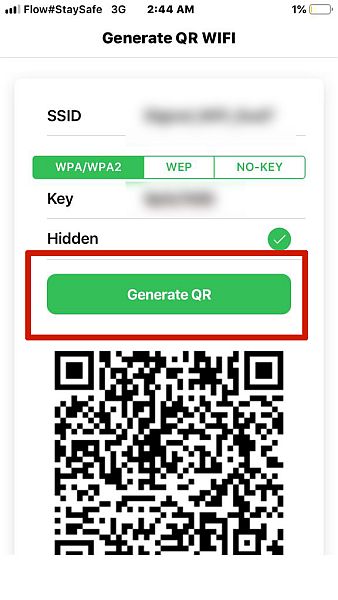
- Scrollen Sie weiter nach unten, um die Schaltfläche „Teilen“ zu finden. Sobald Sie es sehen, klicken Sie darauf, um Ihren QR-Code entweder zu teilen oder zu speichern.
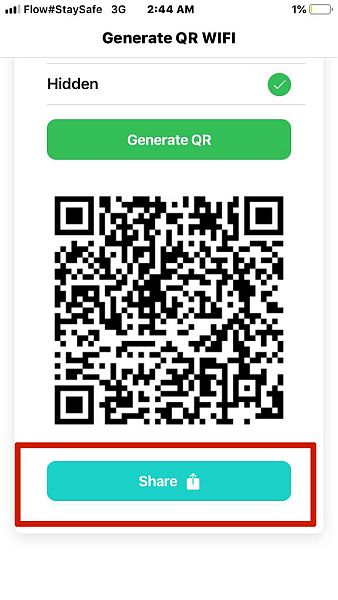
- Nachdem Sie auf die Schaltfläche „Teilen“ geklickt haben, scrollen Sie zur Option „Bild speichern“ im Popup-Menü und klicken Sie darauf, um Ihren QR-Code als Bild in Ihrer Galerie zu speichern.
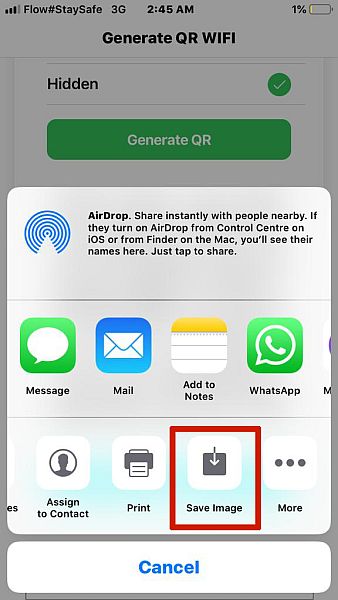
Sobald Sie Ihre Galerie öffnen, finden Sie Ihren QR-Code bereit und wartet darauf, gescannt oder gedruckt zu werden.
FAQs
Hat das iPhone WiFi-Sharing?
Ja, das iPhone hat WiFi-Sharing, aber es funktioniert nur zwischen iOS-Geräten wie iPhones und iPads. Es funktioniert nicht zwischen iPhones und Android-Geräten.
Ja, du kannst. Es gibt mehrere Möglichkeiten, WLAN von Telefon zu Telefon zu teilen. Dies ist jedoch je nach Telefontyp unterschiedlich. Die Art und Weise, WLAN von einem iPhone zu einem iPhone zu teilen, unterscheidet sich von der Art und Weise, WLAN zwischen zwei Android-Geräten oder zwischen einem iPhone und einem Android zu teilen.
Das Erstellen eines QR-Codes ist einfach und spart Ihnen viel Zeit, wenn Sie Ihr WLAN-Netzwerk mit Ihren Freunden und Ihrer Familie teilen. Wenn Sie ein Unternehmen haben, können Sie auch einen QR-Code verwenden, damit Ihre Kunden auch auf Ihr WLAN-Netzwerk zugreifen können.
Wenn Sie ein Android-Gerät haben und lernen möchten, wie es geht seine gespeicherten WLAN-Passwörter anzeigen, wir haben ein Tutorial für Sie .
Danke fürs Lesen. Wenn dir der Artikel gefallen hat, lass es uns in den Kommentaren wissen. Teilen Sie es auch mit Ihrer Familie und Ihren Freunden, Sie wissen nie, wer es brauchen könnte.
Neueste Artikel